win10本地账号怎么删除 win10本地账户怎么注销
更新时间:2024-05-08 15:55:42作者:xtang
在使用Win10系统时,有时候我们可能会需要删除本地账户或者注销本地账户以保护个人信息安全或者其他原因,删除Win10本地账户的方法其实并不复杂,只需要在系统设置中找到账户选项,然后选择删除账户即可。而注销本地账户则是更加简单,只需要在登录界面选择注销账户即可。通过这些简单的操作,我们可以更好地管理和保护自己在Win10系统中的个人信息。
具体方法:
1.首先打开我们的电脑,点击电脑的任务栏最左侧的开始。在弹出界面点击上面的“账户信息按钮”。
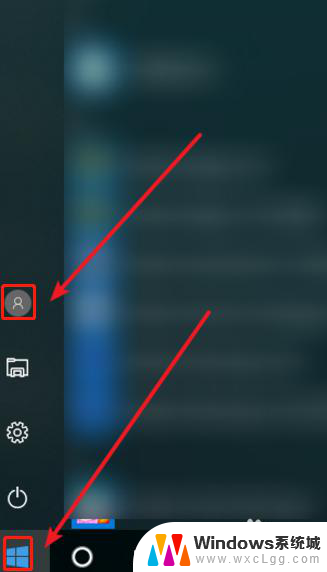
2.点击“账户信息按钮”进入后,便可以看到自己的账户和其他用户的账户。点击“更改账户设置”的按钮。
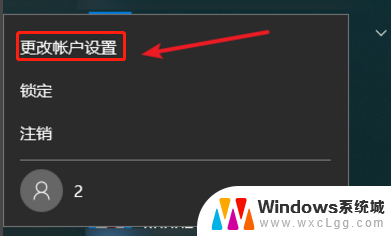
3.点击进入“更改账户设置”后找到“家庭和其他人员”选项,然后点击进入。
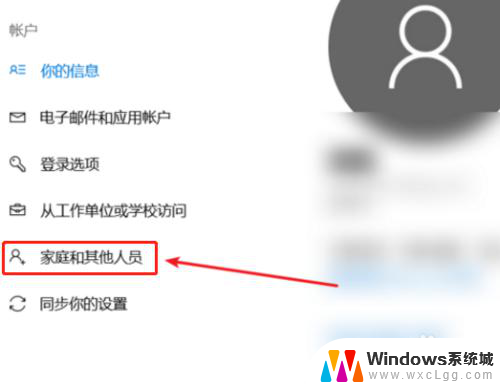
4.进入后便可以看到,你的家庭和其他成员的账户。需要删除哪个点击该用户(我用其他人员中的账户举例)点击需要删除的账户后,便会出现更改用户类型与删除的选项,点击删除选项,然后进行确认,最后点击删除账户和数据。
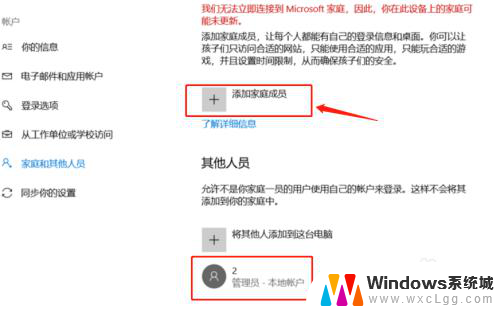
以上就是删除win10本地账号的全部内容,如果有不清楚的用户可以参考以上步骤进行操作,希望对大家有所帮助。
win10本地账号怎么删除 win10本地账户怎么注销相关教程
-
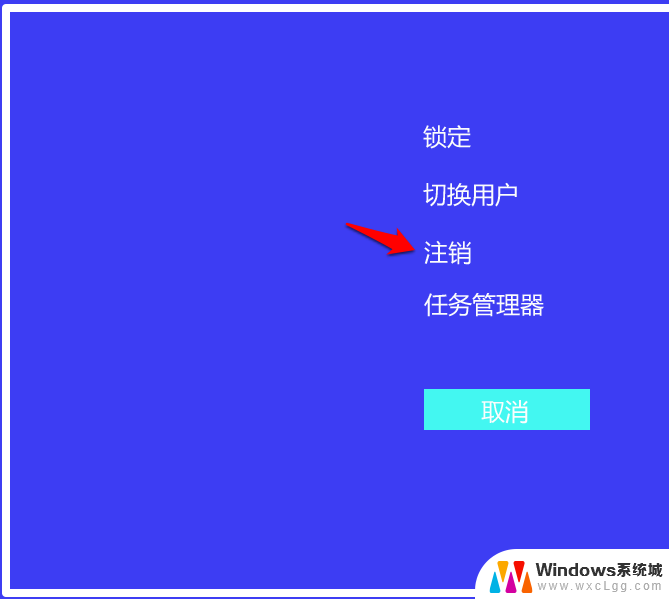 windows10注销用户怎么注销 windows10怎么删除本地账户
windows10注销用户怎么注销 windows10怎么删除本地账户2024-10-04
-
 怎么更改电脑本地账户名 Win10本地用户账户名称更改步骤
怎么更改电脑本地账户名 Win10本地用户账户名称更改步骤2024-05-10
-
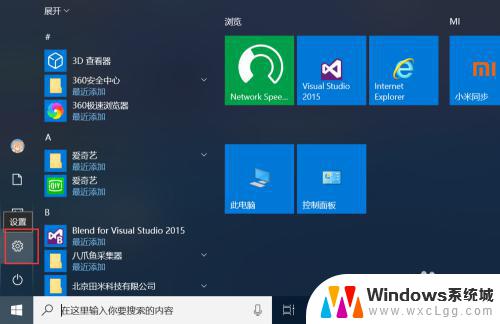 win10创建本地账号 Win10如何创建多个本地账户管理员
win10创建本地账号 Win10如何创建多个本地账户管理员2023-09-22
-
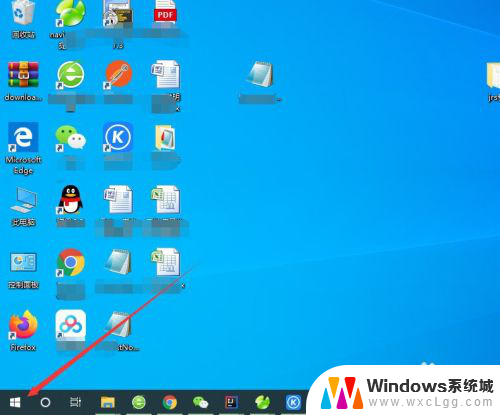 笔记本注销登陆账号 win10怎么退出账户登录
笔记本注销登陆账号 win10怎么退出账户登录2024-03-31
-
 电脑怎么修改本地账户 Win10本地用户账户名称修改方法
电脑怎么修改本地账户 Win10本地用户账户名称修改方法2024-05-14
-
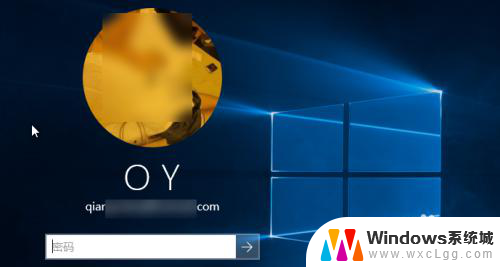 微软账号有用吗 WIN10怎么切换本地账户和微软账号
微软账号有用吗 WIN10怎么切换本地账户和微软账号2024-08-03
- 笔记本win10系统如何退出账号 win10如何注销账户登录
- windows账号什么注销 win10如何注销账户登录
- win10如何更改本地账户名字 Win10怎么改变本地用户账户的名称
- window账户怎么注销 win10怎么退出账户登录
- win10怎么更改子网掩码 Win10更改子网掩码步骤
- 声卡为啥没有声音 win10声卡驱动正常但无法播放声音怎么办
- win10 开机转圈圈 Win10开机一直转圈圈无法启动系统怎么办
- u盘做了系统盘以后怎么恢复 如何将win10系统U盘变回普通U盘
- 为什么机箱前面的耳机插孔没声音 Win10机箱前置耳机插孔无声音解决方法
- windows10桌面图标变白了怎么办 Win10桌面图标变成白色了怎么解决
win10系统教程推荐
- 1 win10需要重新激活怎么办 Windows10过期需要重新激活步骤
- 2 怎么把word图标放到桌面上 Win10如何将Microsoft Word添加到桌面
- 3 win10系统耳机没声音是什么原因 电脑耳机插入没有声音怎么办
- 4 win10怎么透明化任务栏 win10任务栏透明效果怎么调整
- 5 如何使用管理员身份运行cmd Win10管理员身份运行CMD命令提示符的方法
- 6 笔记本电脑连接2个显示器 Win10电脑如何分屏到两个显示器
- 7 window10怎么删除账户密码 Windows10删除管理员账户
- 8 window10下载游戏 笔记本怎么玩游戏
- 9 电脑扬声器不能调节音量大小 Win10系统音量调节功能无法使用
- 10 怎么去掉桌面上的图标 Windows10怎么删除桌面图标